钉钉怎么从电脑上退出登录 电脑版钉钉如何退出登录
发布时间:2023-08-26 14:45:27 浏览数:
钉钉怎么从电脑上退出登录,电脑版钉钉是一款非常便捷的即时通讯工具,用户可以通过电脑登录钉钉账号,方便地进行工作沟通和协作,然而在某些情况下,我们可能需要退出登录账号,例如更换电脑或者保护个人信息安全等。那么如何从电脑上安全退出钉钉呢?在本文中我们将介绍几种方法,帮助大家轻松实现退出登录操作。无论是通过注销账号还是清除缓存,都能帮助用户更好地管理自己的钉钉账号,保护个人隐私和数据安全。让我们一起来了解吧!
方法如下:
1.打开你的电脑版钉钉,点击你的左上角,你的头像
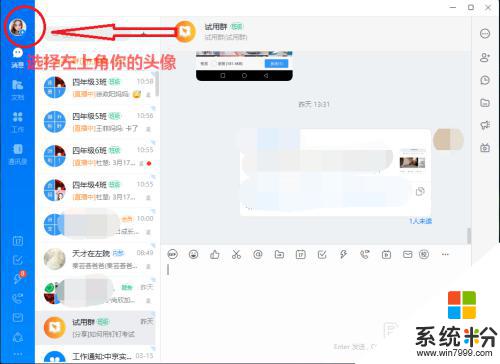
2.然后就会出现一个列表,选择倒数第二项,退出登录;ps:如果你直接选择退出钉钉,那么就直接退出了这两种都可以
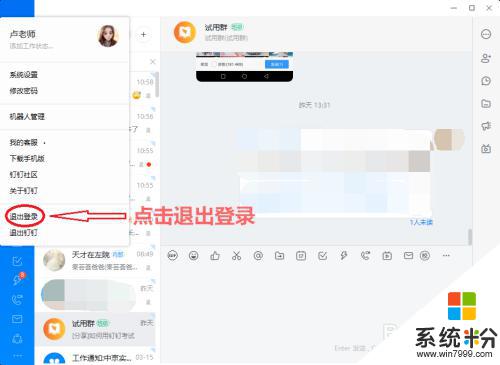
3.点击退出登录之后出现下图所示的画面,这时可以点文本框上右上角的小×号就可以了
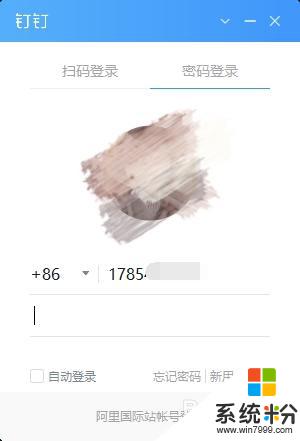
以上就是钉钉怎么从电脑上退出登录的全部内容,如果您遇到这种问题,可以根据小编的方法来解决,希望这些方法能对您有所帮助。